Способы зарядить DS4
Узнать, что садится батарея у джойстика PS4, можно следующим образом:
- Посмотреть текущий уровень заряда, зажав и удерживая несколько секунд кнопку PS.
- В верхней части экрана появится соответствующее сообщение, после этого вам останется порядка получаса до того, как джойстик полностью отключится.
Существуют следующие способы зарядить контроллер PS4:
- От самой консоли.
- При помощи зарядной станции.
- От USB компьютера.
- От розетки при помощи зарядного устройства.
Рекомендуемыми к использованию являются первые два способа. Геймпад является недешёвым устройством, и будет жаль вывести его из строя из-за неправильной зарядки.
Зарядку от самой консоли можно производить во время игры и в спящем режиме. Чтобы выполнить зарядку в режиме ожидания:
- Подключите джойстик к PS4 при помощи USB-кабеля.
- Зайдите в меню «Настройки».
- Выберите пункт «Выбрать функции, доступные в режиме ожидания».
- Поставьте галочку в пункте «Питание от разъёма USB». Если этого не сделать, то при переходе в режим ожидания джойстик не будет заряжаться.
- Поднимитесь на уровень выше и выберите пункт «Перейти в режим ожидания».
- Через некоторое время консоль перейдёт в режим ожидания, а цветовой индикатор на панели джойстика поменяет цвет на оранжевый.
- По завершении процесса цветовой индикатор потухнет, геймпад можно отсоединить, а консоль выключить. То, сколько он будет заряжаться, зависит от изначального уровня заряда. Полностью геймпад DS4 заряжается до 2 часов.
А также вы можете подключить джойстик кабелем во время игры и он будет автоматически подзаряжаться, пока вы играете.
Чтобы напрасно не гонять консоль PS4 для зарядки джойстиков, можно приобрести специальную зарядную станцию. Хотя в режиме ожидания PS4 потребляет очень мало электричества, отдельное зарядное устройство во многом удобнее. Оно не занимает много места и может быть установлено независимо от расположения консоли.
Существует фирменная зарядная станция Sony и совместимые от других производителей.
Процедура правильной зарядки проста:
Подключите зарядную станцию к электрической сети.
Установите один или два геймпада
Обратите внимание, чтобы они были размещены правильно, до щелчка.
На световой панели индикатор загорится оранжевым переливающимся светом.
Когда аккумулятор полностью зарядится, индикатор погаснет. Джойстики можно извлекать из станции.
Таковы правильные способы зарядить контроллер PS4. Многие задаются вопросом, можно ли заряжать геймпад от розетки. Теоретически, это возможно при помощи зарядного устройства смартфона. Однако есть ряд моментов, которые нужно учитывать:
- Выходной ток (надпись Output на блоке зарядного устройства), который подаётся на смартфон, а в нашем случае на геймпад. Дуалшок 4 рассчитан на 0,8 А. Использование значительно больших или меньших значений может вывести устройство из строя.
- Кабель USB. Если вы решились заряжать контроллер от розетки, используйте его родной кабель, а не тот, что идёт в сборе с зарядным устройством телефона.
- Производитель зарядного устройства. Насколько можно доверять показателям, написанным на нём, да и какое, в принципе, качество. Скачки тока и напряжения могут испортить геймпад.
По тому же принципу некоторые заряжают джойстик от компьютера, USB 2.0 даёт ток 0,5 А, а USB 3.0 — 1 А. Ещё вместо зарядки от розетки можно использовать внешнее зарядное устройство, или PowerBank. Но при этом нужно учитывать приведённые выше рекомендации. Желательно, чтобы на самом аккумуляторе указывалась его совместимость с Dualshock 4.
Стоит также сказать о недавно появившемся дополнительном аккумуляторе для Dualshock 4 на 1200 mAh. Он подключается к геймпаду через его microUSB-порт и позволяет продлить время автономного использования до 20 часов.
Таким образом, непродолжительное время автономной работы геймпада PS4 компенсируется разнообразными возможностями зарядки. Конечно, из всех способов, как можно заряжать ваш геймпад от PS4, наиболее удобным является подзарядка во время игры и в режиме ожидания. Вы можете продолжать играть, а контроллер при этом будет заряжаться. Или отойти на обед, а он будет заряжаться, пока приставка в спящем режиме.
Использование вместо батарейки мультиметра
Мультиметр или тестер – универсальное электроизмерительное устройство, объединяющее в себе функции нескольких приборов: вольтметра, амперметра, омметра.
Работает обычно такой прибор от батареек или аккумуляторов. Лучше выбирать мультиметр на пальчиковых батарейках. Элементы питания типа «Крона» стоят дороже и найти такие сложнее, так как частота их использования снижается с каждым годом.
В домашних условиях чаще пользуются цифровыми мультиметрами. Они имеют жидкокристаллические дисплеи. Если батарея разряжена, то рассмотреть показания на таком экране будет сложно.
Если мобильность прибора не обязательна, можно сделать сетевой блок мультиметра из зарядки от мобильного телефона.
ЗУ такого типа не имеют стабилизации по напряжению, поэтому вместо заявленных 5 вольт часто выдают завышенные показатели. Заменить таким образом «Крону» батарею с напряжением 9 В также реально. Хотя лучше увеличить выходное напряжение. Это делается путем установки стабилитрона на стандартное напряжение 7,5 В или 8,2 В. Тогда напряжение на выходе будет в пределах 9 вольт.
Можно сделать блок питания с возможностью регулировки. Для этого обычный стабилитрон заменить на регулируемый. Выходное напряжение будет изменяться с помощью переменного резистора.
Как зарядить телефон от ноутбука через usb шнур?
В принципе здесь порядок действия приблизительно такой же, как и с вариантом зарядки через системный блок устройства ПК разве что с одним незначительным нюансом. Все дело в том, что ПК, ну как мы все знаем, не имеет системного блока, а значит подключить usb шнур не к системному блоку, а к самому устройству. Итак, где искать на ноутбуке вход для подключения ЮЗБ шнура?
Ну, чаще всего этот разъем такой же, как и вход для флеш разъёма или для подключения мобильного интернета. Всего таких разъёмов в notebook как минимум 3 так что, даже за условием того что один из них будет занят, два других точно подойдут для того, чтобы через них подключится к ПК. Когда штекер с вилкой стандарта USB 2.0 подключен, второй штекер подключаете к мобильному аппарату и, так же как и при подключению к компьютеру телефон сразу же начнет брать зарядку от ноутбука, и батарея это покажет.
Вот только не забудьте учесть при этим один нюанс – когда сотовый подключен к ноутбуку, работающему не от сети, а на батарее, аппарат возьмет на себя часть заряда аккумулятора ПК ну и, конечно, это отразится на объёме заряда устройства. Другими словами, ПК или notebook разрядится намного быстрее, но все же это очень неплохой вариант для подзарядки мобильного аппарата. Теперь вы знаете, как зарядить телефон через ЮЗБ.
Зарядка телефона от телевизора через USB
Типы зарядных устройств для умных часов
Способы зарядки мобильных гаджетов, включая Smart Watch, по типу передачи энергии от источника к аккумулятору можно свести к двум основным методам:
- проводным путем;
- беспроводным путем.
В первом случае устройства подключаются к заряднику с помощью шнура. Эти шнуры могут различаться разъемами, поэтому не факт, что аккумулятор получится зарядить кабелем из комплекта другого девайса.
Во втором случае прибор располагается на зарядной станции на расчетном расстоянии и в заданной позиции. В обеих ситуациях первичным источником энергии служит бытовая сеть переменного тока 220 вольт. Существуют способы реверсивной зарядки, когда источником служит предварительно заряженный аккумулятор другого прибора (ноутбука, повербанка, смартфона и т.п.). Изначально батареи этих девайсов также заряжаются от источника, связанного с сетью 220 вольт.
Причины отсутствия стабильного поступления электроэнергии
Многие типы видеорегистраторов сконструированы таким образом, что в момент включения съемки они перестают в полном объеме потреблять зарядку. Это вызвано необходимостью постоянного питания прибора от прикуривателя, и таким образом компенсируется износ батареи. Владельцы авто видят в этом больше минусов, чем плюсов, так как в случае извлечения устройства из гнезда подзарядки, может произойти отключение камеры, что приводит к прерыванию съемки. Производитель же, создавая такой способ функционирования регистрирующего механизма, рассчитывал на длительность эксплуатации батареи, так как постоянное питание за счет нее с максимальной зарядкой приводит к сокращению срока эксплуатации устройства.
Для максимально быстрой зарядки видеорегистратор нужно отключить от режима съемки и дать возможность накапливать ему энергию в полном объеме от прикуривателя. В некоторых случаях устройство не заряжается из-за неисправности аккумулятора, а чтобы проверить эту версию, необходимо вытащить блок питания и произвести съемку напрямую от прикуривателя. Если оборудование будет функционировать стабильно и без сбоев, то изделие следует сдать обратно по гарантии в отдел электротехники.
При покупке изделия нужно произвести полную зарядку аккумулятора с дальнейшей разрядкой до максимума, пока само оборудование не отключится. Затем следует включить его в сеть еще на 6 часов, чтобы батарея набрала необходимую плотность. После этого устройство можно эксплуатировать в полном объеме и осуществлять его подпитку в любое удобное время.
Способы проведения подзарядки
Видеорегистрирующее устройство не заряжается также в случае выхода из строя механизма внешнего питания, который необходимо приобретать, учитывая объем потребляемой энергии регистратором. Большинство видеорегистраторов потребляют ток 1А, а если попробовать купить зарядное изделие с более высокими параметрами, то можно сжечь не только аккумулятор, но и сам регистрирующий прибор.
https://youtube.com/watch?v=VqBq_B62Mi0
Как зарядить регистратор, можно просмотреть и в инструкции к телефону, поскольку принцип экономии батареи описан и для мобильных механизмов. Регистратор чаще всего заряжают, используя такие устройства:
В случае зарядки через прикуриватель, при непостоянном токе может сгореть предохранитель либо контроллер флешки, которые отвечают за подзарядку изделия.
Как вытащить телефон из кармана
Как подключиться к дистанционному уроку через телефон
Ариадна связь для осужденных пополнить баланс через смс телефон
Горит фонарик на смарт часах
- Как установить лайк на другой телефон
Различные типы зарядных устройств

Кабель Apple Lightning
Хотя зарядные устройства со временем становятся все более стандартизированными, все ещё широко используются различные типы зарядных устройств:
- Зарядные устройства для ноутбуков. К сожалению, стандартных зарядных устройств для ноутбуков до сих пор не существует. Вам понадобится зарядное устройство, разработанное специально для вашего ноутбука. Разъёмы не стандартизированы, поэтому вы, вероятно, не сможете случайно подключить не то зарядное устройство к ноутбуку. Хотя с появлением USB Type-C (описанного ниже) это начинает меняться, хотя и медленно.
- Разъем Apple Lightning: Apple использует разъём Lightning, представленный в 2012 году, для своих мобильных устройств. Все новые устройства iOS используют разъём Lightning и могут быть подключены к любому зарядному устройству Lightning, сертифицированному или разработанному Apple. В старых устройствах используется 30-контактный разъем для док-станции Apple. Apple делает разъём, который позволяет подключать новые устройства с разъёмом Lightning к старым зарядным устройствам с 30-контактным разъёмом для док-станции, если вы действительно этого хотите.
- Зарядные устройства Micro-USB: это было «стандартом» (так сказать) в течение многих лет, и многие смартфоны и планшеты используют стандартные разъёмы Micro-USB. Они заменили коннекторы Mini-USB, которые были до них, и фирменные зарядные устройства, которые использовались до этого в старых сотовых телефонах. Чтобы соответствовать директивам Европейского Союза по обычным зарядным устройствам для смартфонов, Apple предлагает адаптер Lightning-to-Micro-USB.
- USB Type-C: это новейший стандарт, появившийся на рынке, и, по сути, эволюция Micro-USB. USB Type-C (часто называемый просто «USB-C») – это двусторонний разъем с гораздо более высокой пропускной способностью данных и высокой скоростью зарядки. Он фактически заменил Micro-USB на большинстве новых устройств, помимо i-устройств от Apple, и даже начинает появляться как стандартное решение для зарядки на многих ноутбуках.
Скорее всего, у вас есть устройства, которые используют по крайней мере пару из них. Но вы уже знаете, какие устройства используют какие зарядные устройства, поэтому вы действительно хотите знать, можете ли вы смешивать и сочетать блоки питания. И ответ… ну, может быть.
Распиновка Mini-USB
Разъемы Mini-A и Mini-B появились на рынке в 2000 году, использовали стандарт USB 2.0. К сегодняшнему дню мало используются из-за появления более совершенных модификаций. Им на смену пришли микросоединители и модели ЮСБ типа C. В разъемах мини используется 4 экранированных провода и ID-функция. 2 провода используют для питания: питающий +5 В и заземление GND. 2 провода для приема и отправки дифференциальных сигналов данных, обозначаются D+ и D-pin. Data+ и Data- сигналы передаются по витой паре. D+ и D-работают всегда вместе, они не являются отдельными симплексными соединениями.
В USB-разъемах используется 2 вида кабелей:
- экранированный, 28 AWG витая, мощность 28 AWG или 20 AWG без скрутки;
- неэкранированный, 28 AWG без скрутки, мощность 28 AWG или 20 AWG без скрутки.
Длина кабеля зависит от мощности:
- 28 — 0,81 м;
- 26 — 1,31 м;
- 24 — 2,08 м;
- 22 — 3,33 м;
- 20 — 5 м.
Многие производители цифровой техники разрабатывают и комплектуют свою продукцию разъемами другой конфигурации. Это может вызвать сложности с зарядкой мобильного телефона или других аппаратов.
Распиновка витой пары или как обжать разъём сетевого интернет кабеля?
Как подключить розетку фаркопа к автомобилю: схема розетки прицепа
Какого цвета и как обозначаются провода ноля, фазы и земли в электрике?
Как подключить сетевую интернет розетку RJ-45 — схема распиновки
Как подключить кабель от компьютера или ноутбука к телевизору?
Как самостоятельно подключить электроплиту?
Печальные последствия заряда от USB ноутбука
Оценить, каков результат неразумного и бездумного использования USB кабелей, подключаемых к компьютеру и ноутбуку мобильных гаджетов, можно по выходу из строя схем питания. В лучшем случае разъёмы USB перестают работать из-за перегорания отдельных электронных компонент так называемой обвязки, а в худшем, дефект распространяется на ключевые микросхемы интерфейса, и выводят из строя весь стационарный компьютер или ноутбук.
Кроме технических поломок, есть вероятность заражения вирусами вашего смартфона или планшета. Если вы не уверены в безопасности компьютера, от которого хотите подзарядить свой гаджет, то нужно оценить все возможные риски.
Как правильно выбрать для своих устройств блок питания
Итак, предположим ситуацию- Вам необходимо приобрести новый адаптер питания взамен вышедшего из строя. К сожалению такое бывает.
Или ваше устройство способно работать не только от батареек, но ещё и имеет вход для подключения внешнего блока питания, но им не комплектовался и вы уже устали покупать батарейки. Такое часто бывает с тонометрами и не только.
В первом случае, при наличии вышедшего из строя адаптера прежде чем бежать за покупкой, обратите внимание на старый адаптер, вам нужно будет выяснить некоторые параметры. А именно:
А именно:
- выходное напряжение — измеряется в вольтах ( V )
- выходной ток — измеряется в амперах ( А ) или миллиамперах (mA)
- полярность на разъёме
- тип и размер разъёма (штекера)
Часто эти надписи могут быть довольно мелкими поэтому возможно придётся воспользоваться лупой
В качестве примера рассмотрим довольно мощный блок питания от ноутбука, но на этом фото хорошо видны все параметры на которые нужно обратить внимание

Прежде всего интересуют параметры которые имеются именно на выходе источника питания, те что под надписью «Output» — выход.
В нашем примере это 19 вольт, 6,32 ампера. Обозначение полярности указывает что на разъёме питания «Плюс» внутри, а «Минус» снаружи разъёма. Это наиболее популярный вариант но случается что производители делают и по другому. Думаю из ниже приведённой графической схемы понятно как определить полярность. Точка изображает внутренний контакт разъёма, а полумесяц внешний.
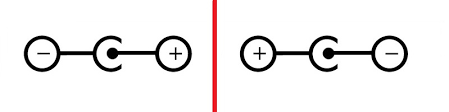
Когда подбираем для себя адаптер питания важно, чтобы ток который выдаёт приобретаемый адаптер был не меньше того значения которое было в старом адаптере, но можно и несколько больше. А напряжение должно полностью соответствовать, тому которое потребляет ваше устройство
Но вышесказанное не относится к напряжению, оно должно быть точно таким же какое требуется для устройства и указанно на «родном» адаптере! Это Важно!
Итак прочитав нужные надписи на своём адаптере вы определились с напряжением, током и полярностью. Последнее, что нужно учесть это тип и размер самого разъёма питания. Их существует довольно много. Вот лишь несколько вариантов для общего представления.
Поэтому самым простым будет, взять свой требующий замены адаптер в магазин и сравнивать его разъём с разъёмом претендента на приобретение.
Некоторые устройства (очень редко встречается) питаются хоть и через адаптер но переменным током в таком случае полярность на адаптере указанна не будет, а рядом с указанным выходным напряжением будет нарисован символ переменного тока ∼
Меры предосторожности и полезные советы
Поломка встроенного АКБ очень частое и грустное явление, так как в этом случае девайс придется, скорее всего, просто выбросить. Замена аккумулятора в сервисе может оцениваться почти столько же, сколько и новые уши. Поэтому чтобы потом не мучиться вопросом, почему не заряжаются беспроводные наушники, нужно соблюдать правила эксплуатации:
- Не пользоваться во время зарядки.
- Перед первым применением пополните АКБ в течение 20-30 минут.
- Оставлять AirPods или другие подобные модели в их футляре для зарядки, когда аккумулятор полон на 100%, можно.
Никакого вреда не будет. - А вот надолго оставлять подключенное и уже заряженное устройство через адаптер к сети не стоит.
- Не пытаться самостоятельно заменять АКБ.
- Заряжать беспроводные наушники на полные 100%, а потом дождаться почти полного опустошения.
В таком случае можно добиться оптимального срока службы, который в среднем составляет 400 зарядок. - Использовать ПК, ноутбук или универсальный пауэр-банк для зарядки можно, а вот сторонних адаптеров лучше избегать.
- Без необходимости не включать громкость до 100%.
Чем тише музыка, тем дольше прослужит аккумулятор. Кроме того, оптимально хорошее звучание заканчивается где-то на 80%. - Не подключать сторонние кабели.
- Во время зарядки Bluetooth не работает.
Если вы это случайно обнаружили, не стоит впадать в панику. - Шумоподавление, различные улучшатели звука и спецэффекты сжирают заряд батареи очень быстро.
Они энергоемкие, поэтому при близкой разрядке автоматически отключаются. Чтобы сохранить АКБ, лучше не использовать сложные функции постоянно. - Индикатор может обманывать.
Если со временем вышел из строя контролер АКБ. Ориентируйтесь не только на него, но и на время, указанное в инструкции. - Холод и жара пагубно влияют на аккумулятор.
Оптимальный диапазон температур для нормальной работы устройства 5-35 градусов. - Также не стоит забывать уши вблизи отопительных приборов или на солнце.
- Когда девайс лежит без дела долгое время, его все равно необходимо периодически заряжать.
Иначе потом он просто перестанет принимать заряд.
Если не выходит заряжать беспроводные наушники, то нужно найти источник проблемы. Протестируйте устройство с другим кабелем и источником питания. Если все норм, значит проблема в комплектующих. Их также проверяем с другими устройствами по отдельности. Если же с другой зарядкой уши мертвы, то нужно отправляться в сервис.
Классификация и распиновка
При описаниях и обозначениях в таблицах разъемов ЮСБ принято по умолчанию, что вид показан с внешней, рабочей стороны. Если подается вид с монтажной стороны, то это оговаривается в описании. В схеме светло-серым цветом отмечаются изолирующие элементы разъема, темно-серым цветом — металлические детали, полости обозначаются белым цветом.

Несмотря на то что последовательная шина называется универсальной, она представлена 2 типами. Они выполняют разные функции и обеспечивают совместимость с устройствами, обладающими улучшенными характеристиками.
К типу A относятся активные, питающие устройства (компьютер, хост), к типу B — пассивное, подключаемое оборудование (принтер, сканер). Все гнезда и штекеры шин второго поколения и версии 3.0 типа A рассчитаны на совместную работу. Разъем гнезда шины третьего поколения типа B больше, чем нужен для штекера версии 2.0 типа B, поэтому устройство с разъемом универсальной шины 2.0 тип B подключается с использованием только кабеля USB 2.0. Подключение внешнего оборудования с разъемами модификации 3,0 тип B выполняется кабелями обоих типов.
Разъемы классического типа B не подходят для подключения малогабаритного электронного оборудования. Подключение планшетов, цифровой техники, мобильных телефонов выполняется с использованием миниатюрных разъемов Mini-USB и их улучшенной модификации Micro-USB. У этих разъемов уменьшенные размеры штекера и гнезда.
Последняя модификация разъемов ЮСБ — тип C. Эта конструкция имеет на обоих концах кабеля одинаковые коннекторы, отличается более скоростной передачей данных и большей мощностью.
Вес, эргономика и дополнительные элементы управления
Playstation 4 Dualshock 4 сохранил примерно те же габариты и параметры, что предыдущий собрат – привыкать к игре долго не придется, так что не переживайте. Многих мучит вопрос, не придется ли «переучивать» себя – нет и ещё раз нет. Максимум – приловчиться в течение пары игр и все, на старый dualshock вам возвращаться не захочется.
Стоит отметить, что здесь есть акселерометр, вибропривод, а также гироскоп, все это используется в играх и привносит новые ощущения. Теперь игра чувствуется ещё лучше, а некоторые «судьбоносные» действия выполнять приятнее, вместо банального нажатия кнопки вы делайте свайп или вовсе движение всем контроллером.
Ещё одним новым элементом управления стал светящийся диодный индикатор сверху. Он может светиться одним из 4 цветов: красным, зеленым, белым или синим. Прежде всего это призвано помочь «определить», какой из джойстиков ваш, если играет целая компания, а также дает дополнительную функциональность при игре с помощью камеры Eye, которая определяет эту «светяшку». Вот только есть проблемка, садится с индикатором он гораздо быстрее, поэтому после продолжительной активности придется отправить его на зарядную станцию для контроллера ps4. К сожалению, отключить индикатор нельзя.
Что находится внутри у USB-розетки Legrand?

Не так давно, в наши цепкие руки попала USB зарядка фирмы Legrand, которая вставляется в стандартную рамку и подрозетник, для розеток и выключателей. Она имеет два USB-разъёма и, судя по маркировке, собрана в Китае, что не сильно сказывается на её стоимости (около 1500 руб). Что же у неё внутри? Мы разобрали это устройство, чтобы понять — стоит ли такая розетка своих денег?
Задняя стенка

На оборотной стороне USB-розетки располагается клемма для проводов на 220 Вольт и указаны параметры устройства. Судя по цифрам, она вполне качественная — ток до 2,4 Ампер(на два выхода), а напряжение питания может колебаться от 100 до 240 Вольт, так что даже в деревне, где напряжение падает очень низко, оно будет работать стабильно. Вскроем корпус и взглянем на схему внутри.
Внутренняя плата

На лицевой плате, в которую впаяны USB-разъёмы, бросаются в глаза конденсаторы CapXon — это достаточно известный бренд, с продукцией хорошего качества. Общее ощущение от качества сборки — положительное. Отдельной похвалы заслуживают провода к трансформатору (слева на фото, завёрнут в жёлтую ленту) — они имеют термостойкую изоляцию, на случай долгой работы при максимальной нагрузке, а значит перегрева и расплавления можно не бояться.
Взглянем на платы изнутри

Платы явно фабричного изготовления, припой блестящий, а смд-компоненты (черные квадратики) перед пайкой посажены на клей, что также говорит о качестве изготовления. Касательно самой схемы — она полностью выполнена на микросхемах, а значит выходное напряжение будет стабильным, не зависимо от нагрузки. Кроме этого, данная зарядка будет более стойкой к перенапряжениям в сети, что для России весьма актуально.
Выводы
Главной неожиданностью при рассмотрении этой зарядки стало её хорошее качество. Несмотря на китайское производство, всё сделано грамотно и тщательно. Мы рекомендуем обзавестись такой розеткой всем: вы не только избавитесь от уродующих стены постоянно воткнутых зарядных устройств, но и получите качественный и долговечный источник питания и зарядки для десятков умных приборов — как тех, что у вас уже есть, так и будущих.
Розетка с 2 USB портами
На канале «Китай в SHOPe» вышел обзор необычного устройства, которая пригодится каждому человеку. Это не просто розетка, у нее есть два юсб порта, через них осуществляется зарядка телефонов. Она выдерживает 16 ампер, USB порты 2,1 ампера в совокупности. Это достаточно для большинства случаев, когда нужно зарядить телефон или другой гаджет. Поставляется она в такой комплектации. Отдельно рамка и розетка. На сайте aliexpress много розеток, которые не подходят под наши условия. Необходимо найти евророзетку. Внутри находится блок питания с трансформатором, который выдает напряжение 5 вольт.
Продается в этом китайском магазине.
Сам блок с розеткой вытаскивается легко. Часть с портами разобрать не получалось. Задний литой корпус, впереди накладка. Она запрессована или заклеена.Несмотря на желание показать внутреннее устройство, автор отказался от этой идеи, так как будет использовать розетку, в которые вмонтированы USB выходы, по назначению.
Но через вентиляционные прорези можно увидеть трансформатор, элементная база. Плата качественная, пайка на высоте, нет никаких остатков от припоя.
Все качественные. Качество самих материалов. Пластик, как представляется автору обзора, непростой, а огнеупорный. По фактуре напоминает керамику. Единственный недостаток розетки, это внутренняя часть, которая будет устанавливаться в стену. Обычно они устанавливаются в круглый стакан. Здесь же такой стакан не подойдет. Придется проделывать в стене отверстия, либо приобретать в магазине квадратный пластиковый стакан.

Попробуем подключить USB розетка и проверить ее в действии. Замерим напряжение на USB портах. Мы видим 4,89 вольта. Попробуем под нагрузкой. Подключим нагрузку на 2 ампера, заявленную в инструкции. Выдает 1,9. Получается, что 2 ампера порт отдавать может. Одновременно, как заявлено, такой так выдавать два порта не могут. Подключен через тестер смартфон. По номиналу на приборе 0,9 ампера. То есть телефон забирает почти 1 ампер. Подключаем нагрузку 4,79 вольта. Ток 1,9 ампера. В общей сложности 2,1 или 2,3 ампера. Столько выдают два USB выхода. Нагрева узла питания не происходит. Посмотрим, как поведет себя прибор в течение 5 минут. Происходит зарядка устройств в стандартном режиме, нагрева блока не происходит. Температура его достигает 40 градусов. По тактильным ощущениям тепло еле-еле.
Несколько слов о гнезде под евровилку. Есть фаза, ноль и земля. Под отверстиями шторка, чтобы была защита от дурака. Евровилки легко устанавливаются. Плотно сидит и легко вынимается. Ведущего канала порадовал материал розетки. Порадовало также качество USB коннекторов и платы, которую можно увидеть через прорезь конструкции.




































